4.6K


Telegram 通訊軟體就跟 LINE、WhatsApp 或 WeChat 一樣,都有提供「封鎖使用者」的機制,當你不想收到某一個 Telegram 帳號的訊息或來電通話時,就可以使用封鎖功能直接封鎖他們,這樣就能一勞永逸。
本文會詳細教大家如何在 App 及電腦版實現 Telegram 封鎖及 Telegram 解除封鎖的需求。

如何在 Telegram 封鎖用戶?
以下分別教大家怎麼在 Telegram App(iOS / Android)及電腦版封鎖某一個用戶。
在 Telegram iOS 版 App 封鎖帳號
- 在 iPhone 開啟 Telegram App,點進你想封鎖對方的 Telegram 聊天室。
- 按一下頂端對方的 Telegram 帳號名稱。
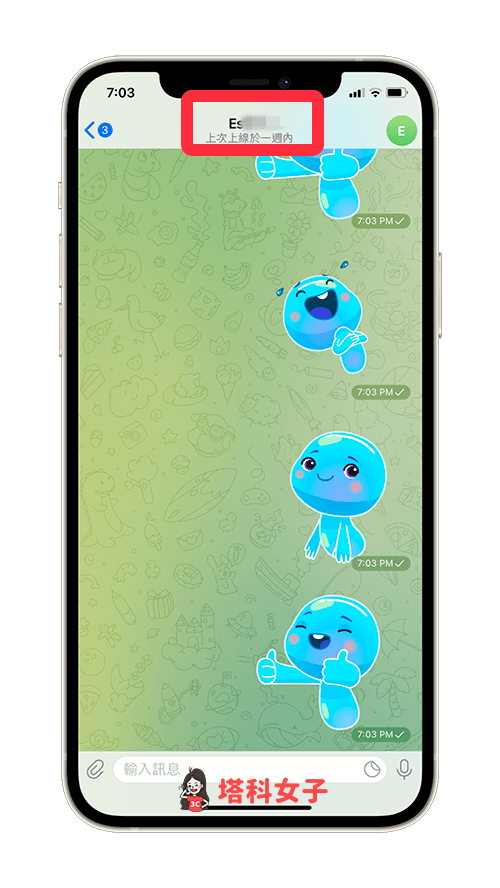
- 點選「更多」,然後按一下「封鎖使用者」,這樣就成功在 iOS 版 Telegram 封鎖用戶。
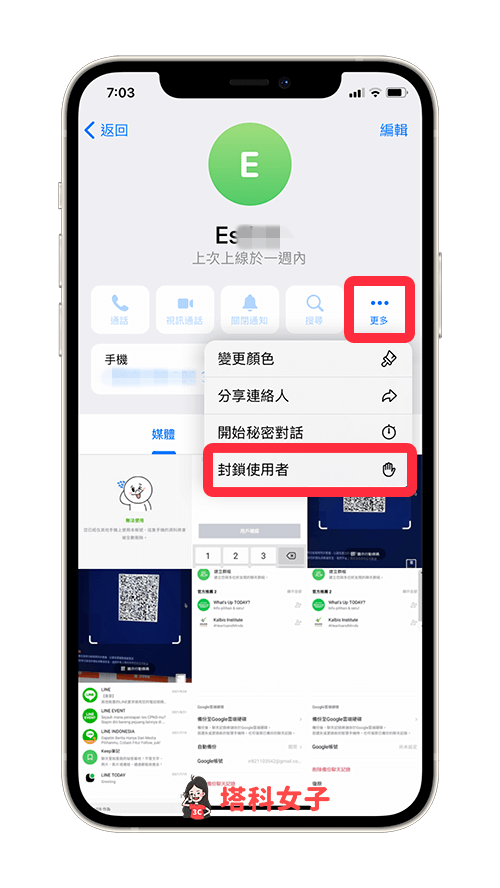
在 Telegram Android 版 App 封鎖帳號
- 在 Android 開啟 Telegram App,點進你想封鎖帳號的該 Telegram 聊天室。
- 點選最上方的 Telegram 帳號名稱。
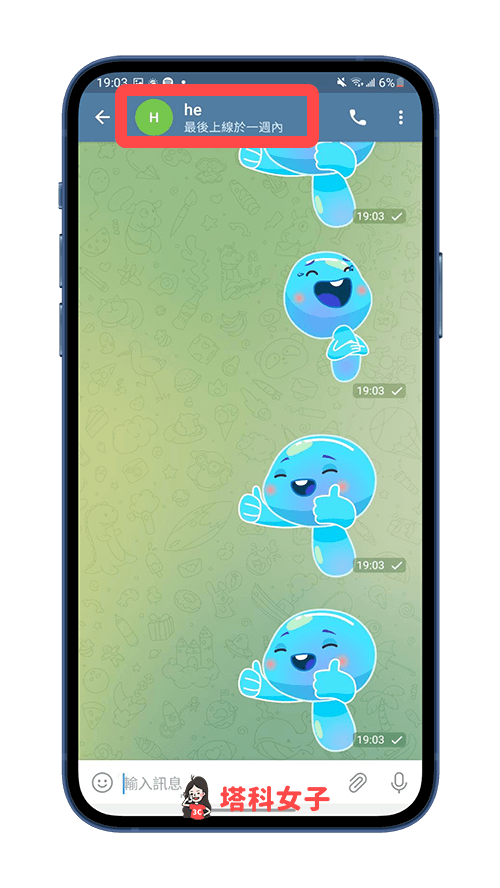
- 按一下右上角「⋯」>「封鎖用戶」,完成 Android 版 Telegram 封鎖對方的需求。
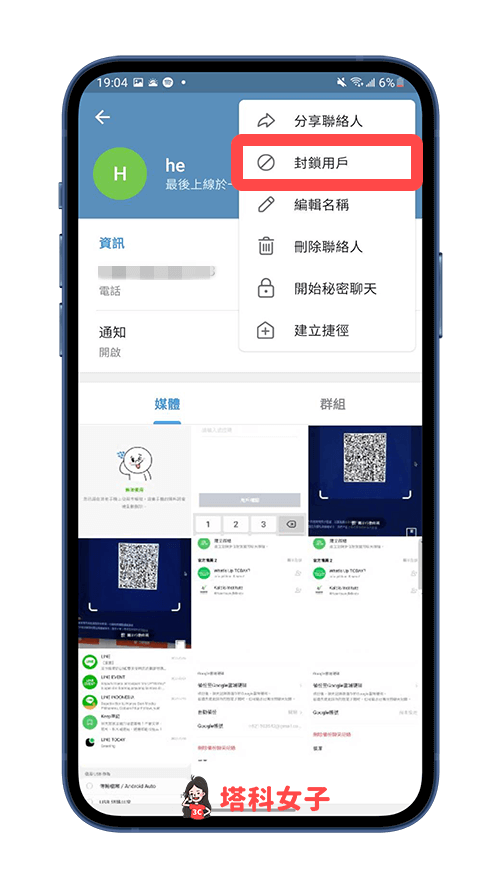
在 Telegram 電腦版封鎖帳號
如果你想在 Telegram 電腦版應用城市封鎖某一個帳號,那請參考以下步驟:
- 開啟 Telegram 電腦版,點進你想封鎖帳號的 Telegram 聊天室,按一下頂端的 Telegram 帳號名稱。
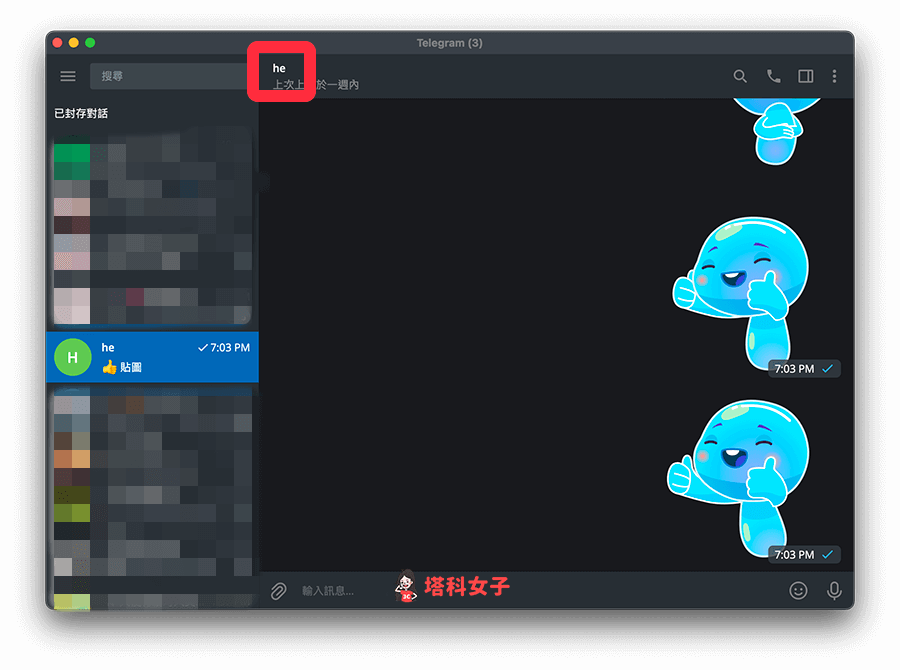
- 點選「封鎖使用者」,這樣就成功在電腦版 Telegram封鎖用戶。
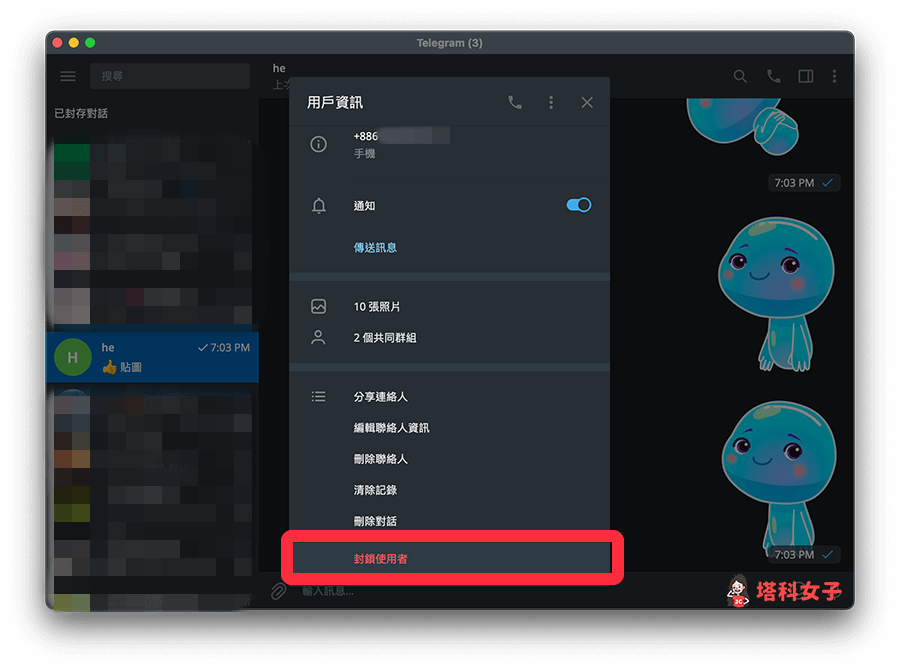
如何在 Telegram 解除封鎖用戶?
除了可以封鎖 Telegram 帳號外,當然也能解除封鎖,以下分別教大家怎麼在 Telegram App(iOS / Android)及電腦版解除封鎖某一個用戶。
在 Telegram iOS 版 App 解除封鎖帳號
- 在 iPhone 開啟 Telegram App,切換到「設定」分頁。
- 點選「隱私權與安全性」。
- 點選「黑名單」。
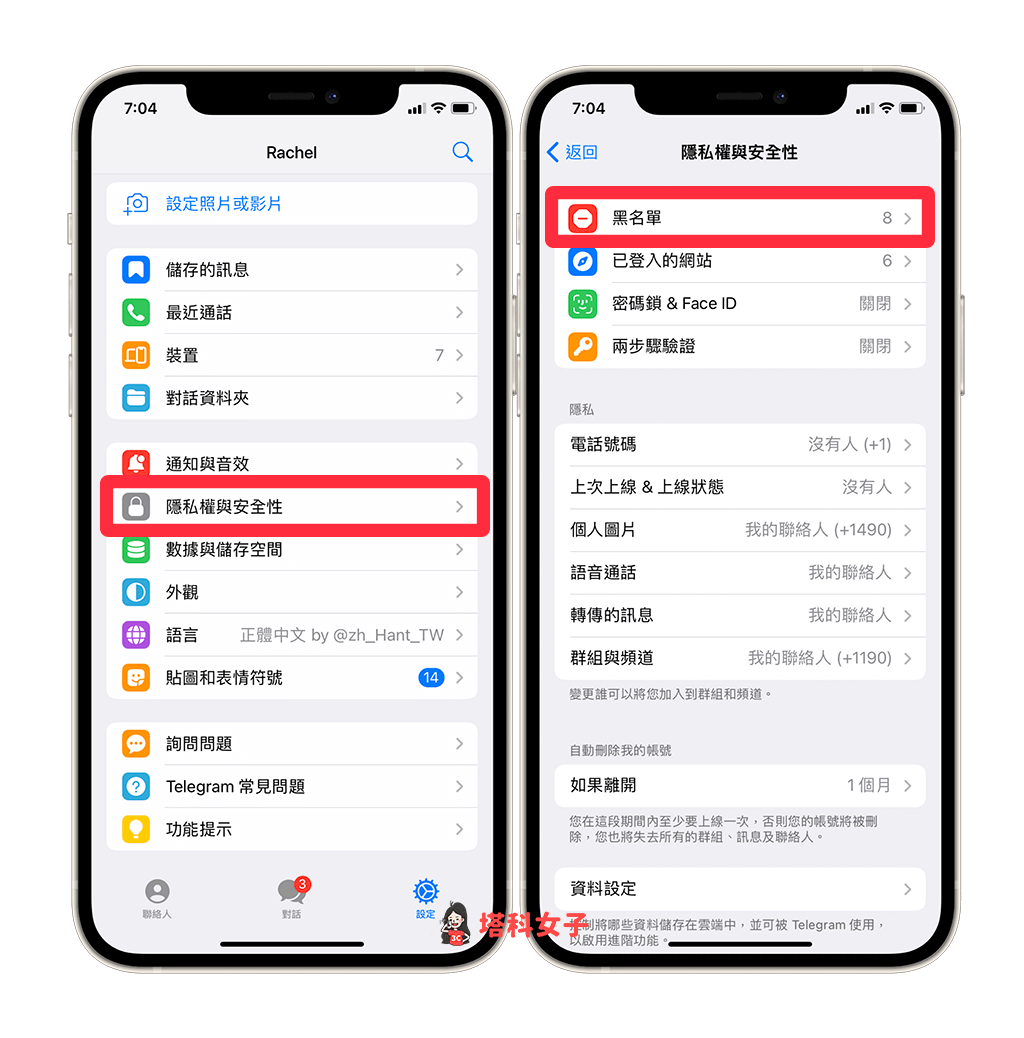
- 這裡所顯示的就是你所有的 Telegram 封鎖名單,請在你想解除封鎖的 Telegram 帳號上,往左滑並點選「解除封鎖」,輕鬆完成 iOS 版 Telegram解除封鎖需求。
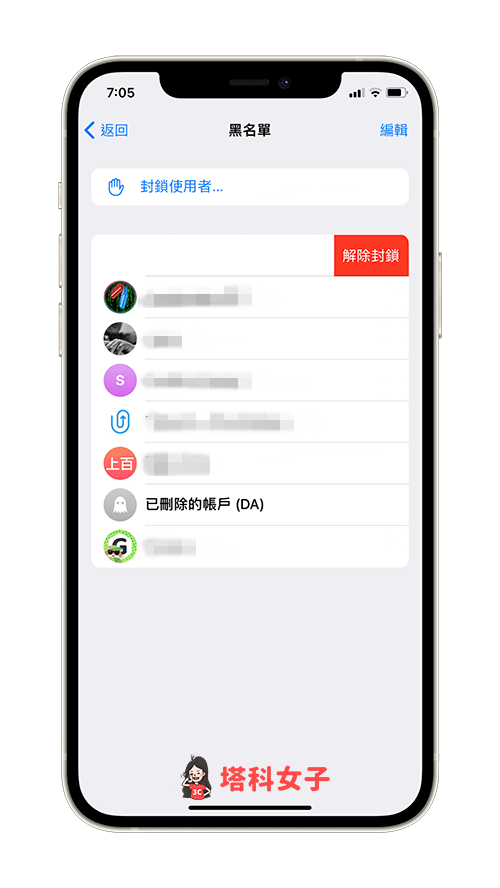
在 Telegram Android 版 App 解除封鎖帳號
- 在 Android 手機開啟 Telegram App,點選左上角「選單」按鈕。
- 點選「設定」。
- 點選「隱私和安全」。
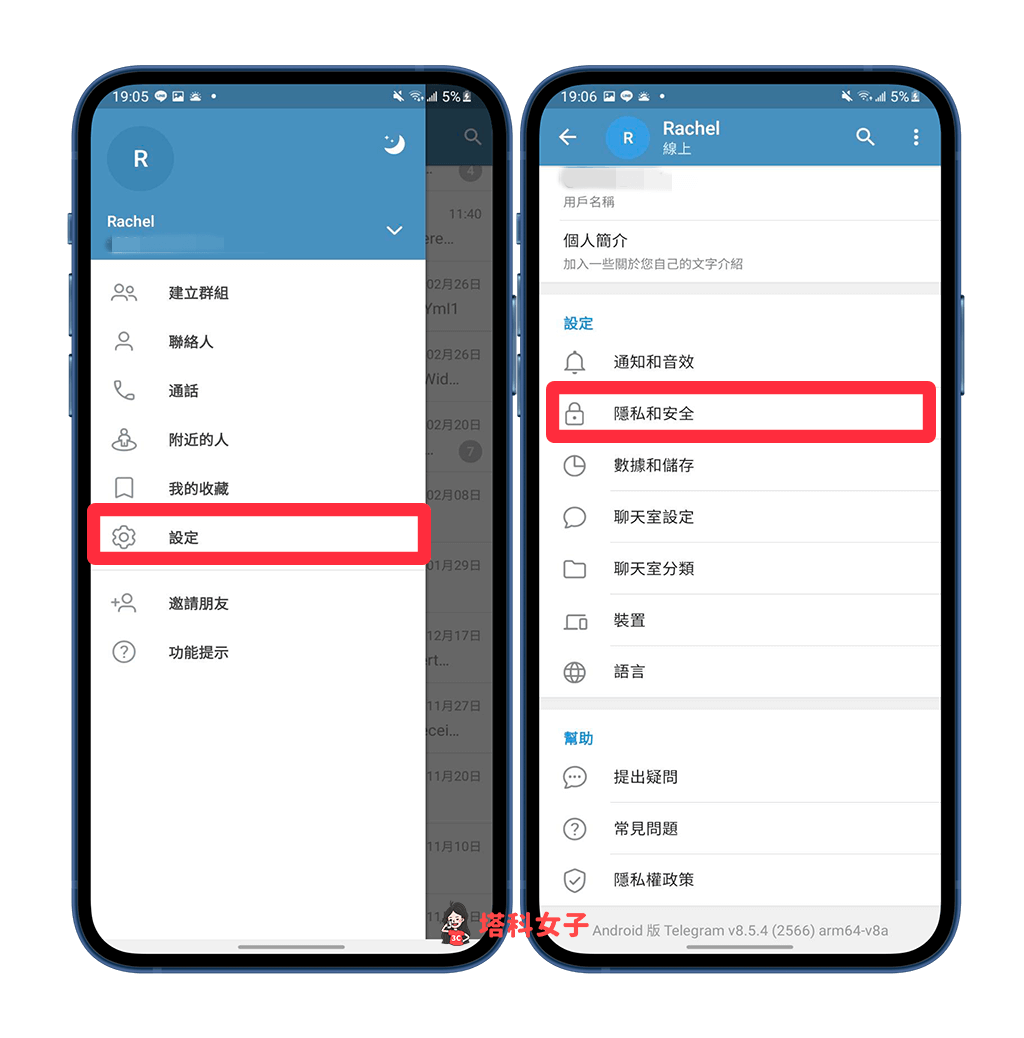
- 點選「封鎖名單」。
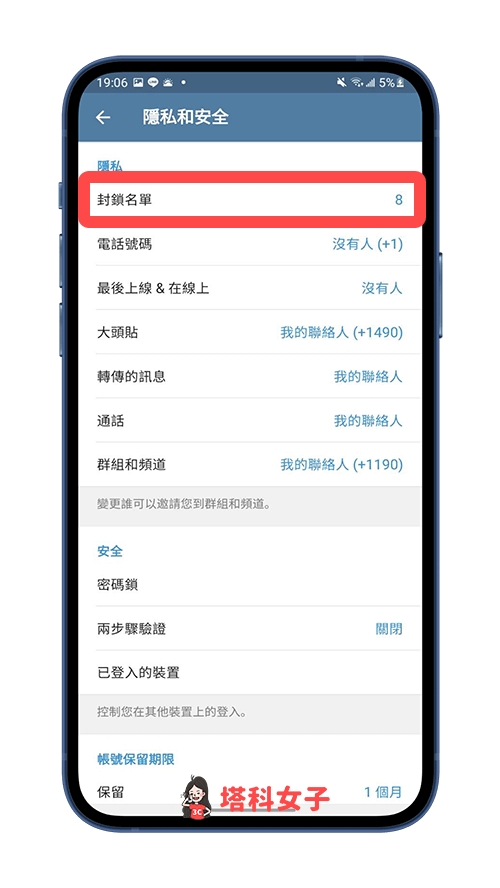
- 這裡是所有你在 Telegram 封鎖過的封鎖名單,請在你想解除封鎖的帳號上點選右邊的「⋯」,然後按一下「解除封鎖」,這樣就成功解除封鎖 Telegram 用戶。
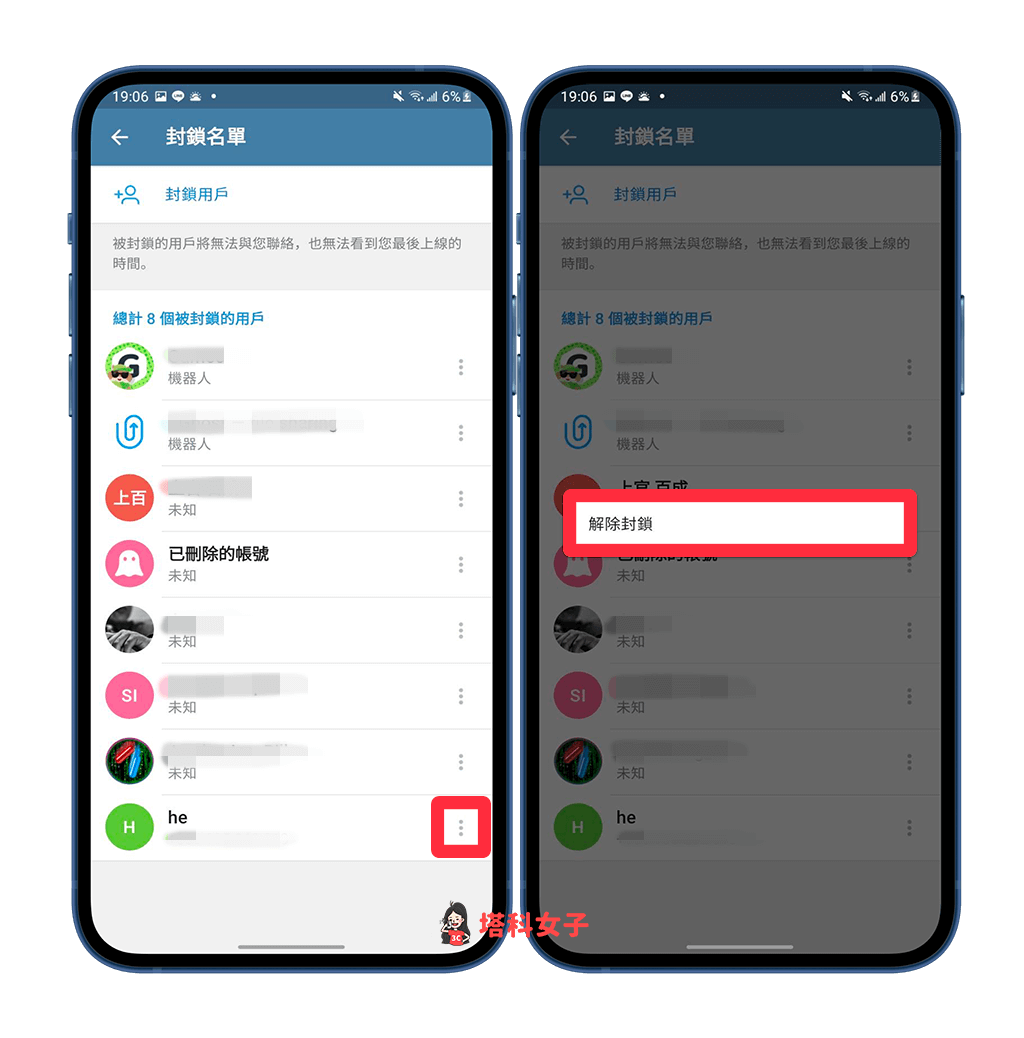
在 Telegram 電腦版解除封鎖帳號
想在 Telegram 電腦版解除封鎖某一個帳號的話也很簡單,具體步驟如下:
- 開啟 Telegram 電腦版,點選「選單」>「設定」。
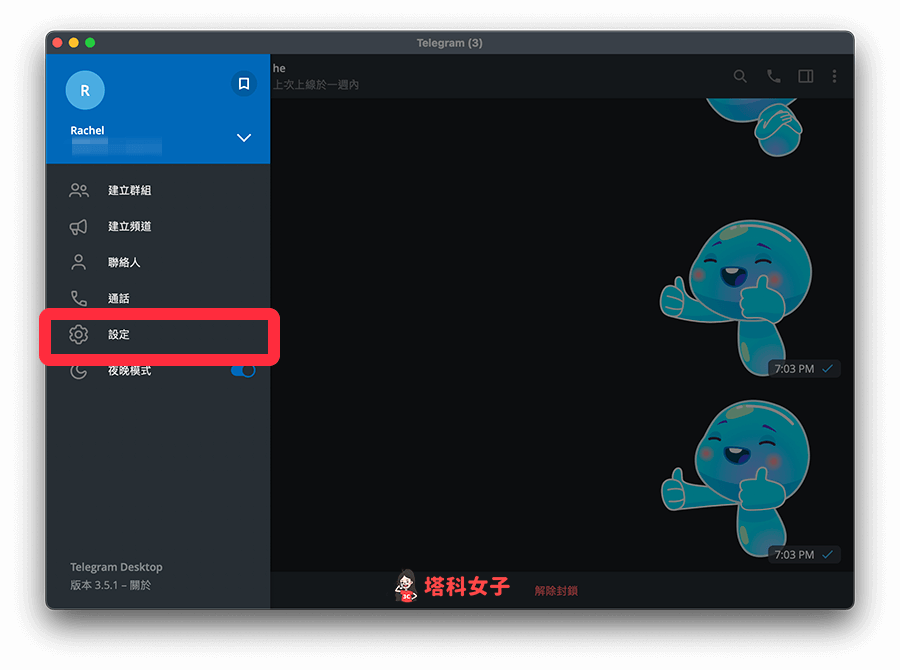
- 點選「隱私權與安全性」。
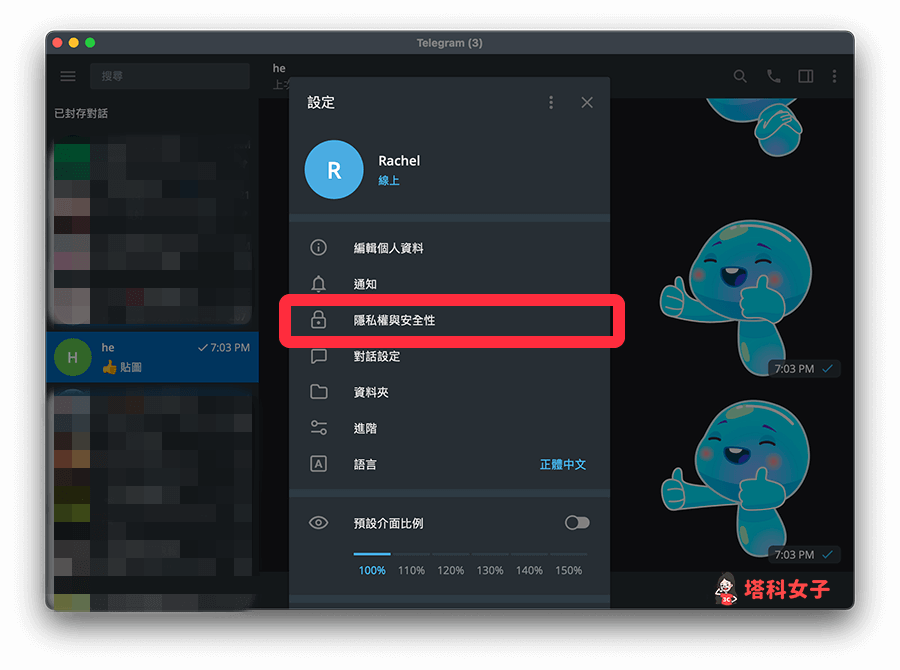
- 點選「黑名單」。
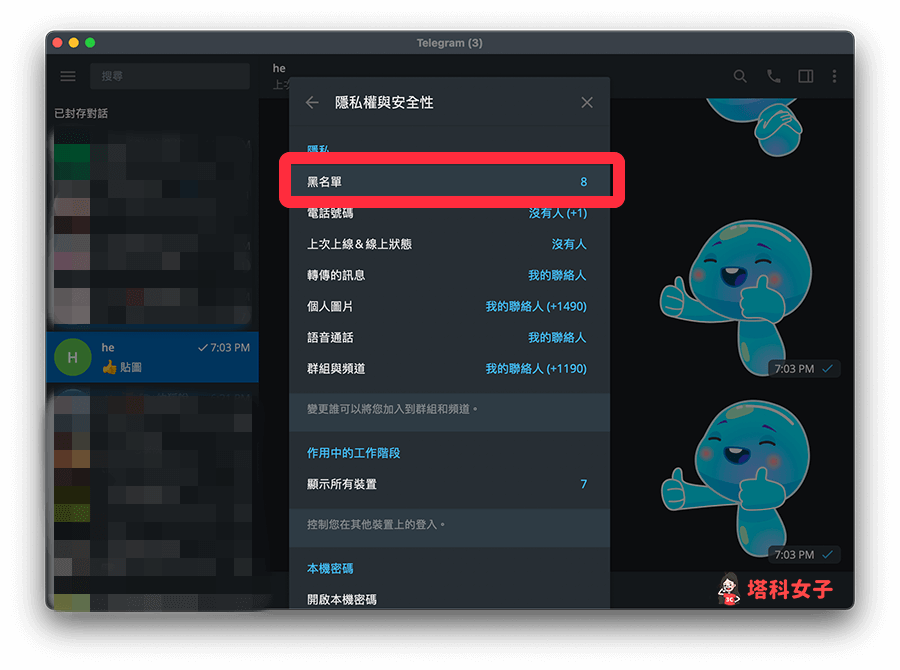
- 在黑名單內所顯示的就是你在 Telegram 封鎖過的用戶,在想解除封鎖的帳號右邊點選「解除封鎖」並確認即可。
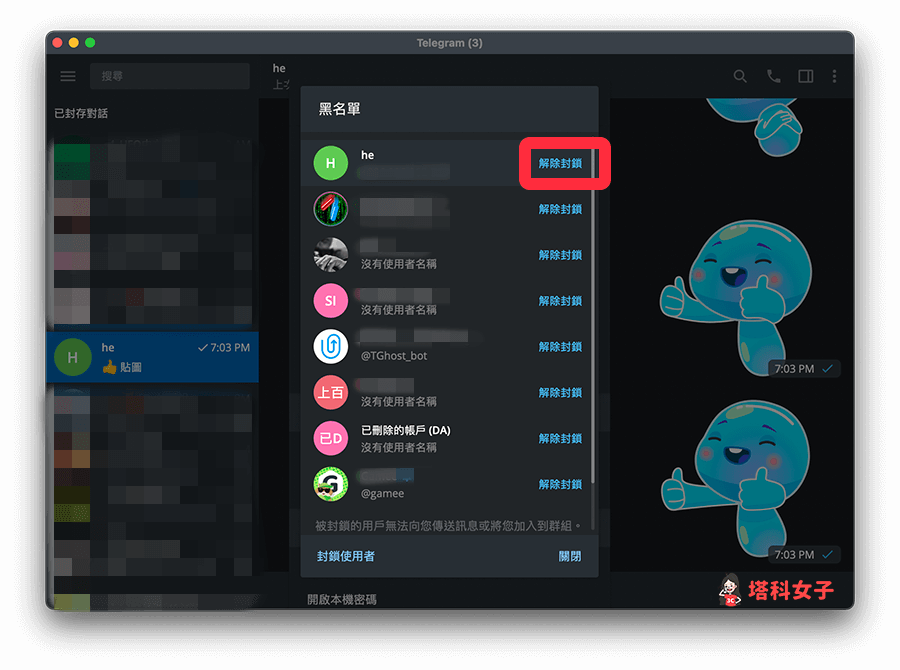
總結
無論你想在 Telegram 封鎖或解除封鎖,都可以參考本文教學的方法與步驟快速達成需求。
